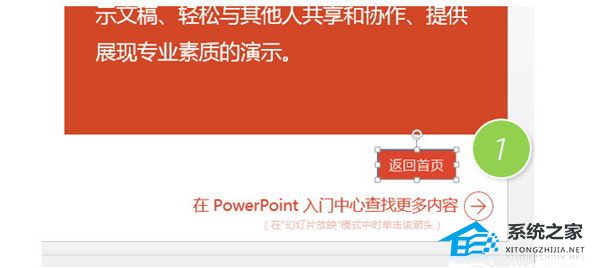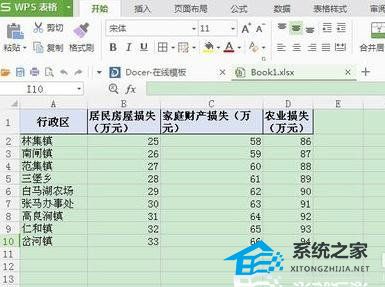如何用Photoshop修复老照片的瑕疵,老照片是一段珍贵的记忆,然而随着时间的推移,照片上的瑕疵也会逐渐显现。幸运的是,我们可以借助强大的Photoshop软件来修复这些瑕疵,让老照片重现光彩。
如何用Photoshop修复老照片的瑕疵
在本教程中,我将分享一些简单而有效的方法,帮助你修复老照片的瑕疵。无论你是一名摄影爱好者还是职业摄影师,这些技巧都将对你有所帮助。
步骤一:扫描照片
首先,将老照片扫描至计算机中。选择合适的扫描分辨率,通常300dpi是一个不错的选择。将照片保存为高质量的JPEG或TIFF格式,以确保后续处理的灵活性。
步骤二:清理灰尘和划痕
打开Photoshop软件,导入扫描的照片。点击主菜单中的“滤镜”选项,选择“噪点”子菜单,然后选择“尘埃和划痕”滤镜。调整滑块以去除照片上的灰尘和划痕。
步骤三:修复折痕和撕裂
使用“修复画笔”工具修复照片上的折痕和撕裂。选择一个与瑕疵区域颜色相似的区域作为修复参考点,然后使用修复画笔轻轻涂抹在瑕疵区域上。Photoshop会自动根据参考点的颜色和纹理来修复瑕疵。
步骤四:修复色斑和褪色
打开主菜单中的“图像”选项,选择“调整”子菜单,然后选择“曲线”选项。通过调整曲线来修复照片上的色斑和褪色。
步骤五:还原细节和清晰度
使用“智能锐化”工具和“降噪”工具来还原照片的细节和清晰度。调整工具的参数以使照片看起来更加锐利和清晰。
步骤六:去除眼镜反光和红眼
使用“修复画笔”工具去除照片上的眼镜反光和红眼。选择一个与眼睛颜色相似的区域作为修复参考点,然后使用修复画笔轻轻涂抹在眼镜反光或红眼区域上。
步骤七:调整色彩和对比度
最后,根据需要调整照片的色彩和对比度。使用“色阶”和“曲线”工具来调整照片的整体色调和明暗。
如何用Photoshop修复老照片的瑕疵,通过以上步骤,你可以轻松修复老照片的瑕疵并提升其质量。记住,在修复老照片时要谨慎操作,避免过度修复导致失真。希望这篇教程对你有所帮助!